Cara Mengganti Keyboard Android dengan Mudah
Metode Penggantian Keyboard Android
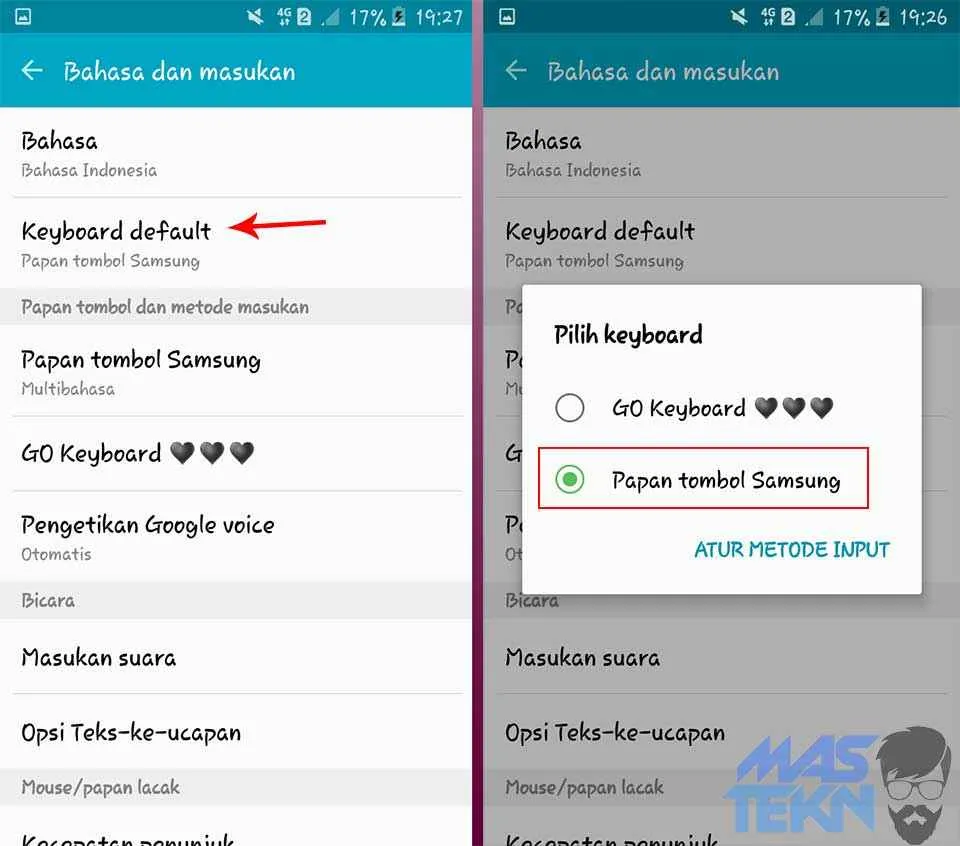
Bosan dengan keyboard bawaan Android yang itu-itu saja? Pengen yang lebih kece, lebih personal, dan mungkin punya fitur-fitur keren? Tenang, mengganti keyboard di Android gampang banget, kok! Artikel ini akan memandu kamu langkah demi langkah, dari memilih keyboard baru sampai mengatasi masalah yang mungkin muncul. Siap-siap upgrade pengalaman mengetikmu!
Cara Mengganti Keyboard Android
Ada dua metode utama untuk mengganti keyboard di Android: instalasi keyboard baru dari Google Play Store dan pengaturan keyboard default. Prosesnya relatif sederhana dan bisa dilakukan oleh siapa saja, bahkan bagi kamu yang masih awam dengan pengaturan Android.
- Instalasi Keyboard Baru: Buka Google Play Store, cari keyboard yang kamu inginkan (misalnya, Gboard, SwiftKey, atau Chrooma Keyboard), lalu instal. Pastikan kamu membaca review dan perhatikan izin akses yang diminta sebelum menginstal.
- Pengaturan Keyboard Default: Setelah menginstal keyboard baru, kamu perlu mengaturnya sebagai keyboard default. Caranya, buka pengaturan Android, cari “Bahasa & input” atau “Sistem” lalu “Bahasa & input”, dan pilih “Keyboard virtual”. Di sana, kamu akan menemukan daftar keyboard yang terinstal. Aktifkan keyboard baru yang ingin kamu gunakan dan pilih sebagai keyboard default.
Perbandingan Beberapa Keyboard Android Populer
Memilih keyboard baru bisa membingungkan, karena banyak pilihan dengan fitur yang berbeda-beda. Berikut perbandingan beberapa keyboard populer untuk membantumu menentukan pilihan:
| Nama Keyboard | Fitur Utama | Kelemahan | Ukuran File (Perkiraan) |
|---|---|---|---|
| Gboard | Prediksi kata yang akurat, tema yang beragam, pencarian Google terintegrasi, dukungan bahasa yang luas. | Bisa sedikit boros baterai (tergantung penggunaan), beberapa fitur premium membutuhkan langganan. | ~50 MB |
| SwiftKey | Prediksi kata yang sangat personal, dukungan gestur yang lancar, tema yang customizable. | Antarmuka mungkin terasa kurang intuitif bagi sebagian pengguna, beberapa fitur membutuhkan pembelian dalam aplikasi. | ~40 MB |
| Chrooma Keyboard | Tema yang dinamis menyesuaikan dengan warna aplikasi yang sedang digunakan, dukungan tema gelap, fitur GIF. | Prediksi kata mungkin kurang akurat dibandingkan Gboard atau SwiftKey, terkadang ada bug minor. | ~30 MB |
Menonaktifkan Keyboard Bawaan Android
Setelah kamu menginstal dan mengaktifkan keyboard baru, kamu mungkin ingin menonaktifkan keyboard bawaan Android untuk menghemat ruang penyimpanan dan menghindari kebingungan saat mengetik. Berikut langkah-langkahnya:
- Buka pengaturan Android, lalu cari “Bahasa & input” atau “Sistem” lalu “Bahasa & input”.
- Pilih “Keyboard virtual”.
- Cari keyboard bawaan Android (biasanya bernama “Keyboard Google” atau sebutan serupa).
- Nonaktifkan keyboard tersebut dengan menonaktifkan toggle di samping namanya.
Mengaktifkan Keyboard Pihak Ketiga
Setelah menginstal keyboard baru, pastikan kamu mengaktifkannya agar bisa digunakan. Berikut langkah-langkahnya:
- Buka pengaturan Android, lalu cari “Bahasa & input” atau “Sistem” lalu “Bahasa & input”.
- Pilih “Keyboard virtual”.
- Cari keyboard pihak ketiga yang baru kamu instal dan pastikan toggle di samping namanya aktif.
- Jika ingin menjadikannya keyboard default, pilih keyboard tersebut dari daftar dan pilih “Tetapkan sebagai default”.
Potensi Masalah dan Solusinya
Selama proses penggantian keyboard, beberapa masalah mungkin muncul. Berikut beberapa masalah umum dan solusinya:
- Keyboard tidak muncul: Pastikan keyboard baru telah diinstal dan diaktifkan di pengaturan. Restart perangkatmu jika perlu.
- Keyboard bermasalah: Cobalah membersihkan cache dan data aplikasi keyboard yang bermasalah melalui pengaturan aplikasi. Jika masalah berlanjut, coba instal ulang aplikasi keyboard.
- Prediksi kata tidak akurat: Beberapa keyboard membutuhkan waktu untuk mempelajari gaya mengetikmu. Cobalah gunakan keyboard tersebut lebih lama agar prediksi kata menjadi lebih akurat. Kamu juga bisa menyesuaikan pengaturan prediksi kata di dalam pengaturan keyboard.
Memilih Keyboard Android yang Tepat
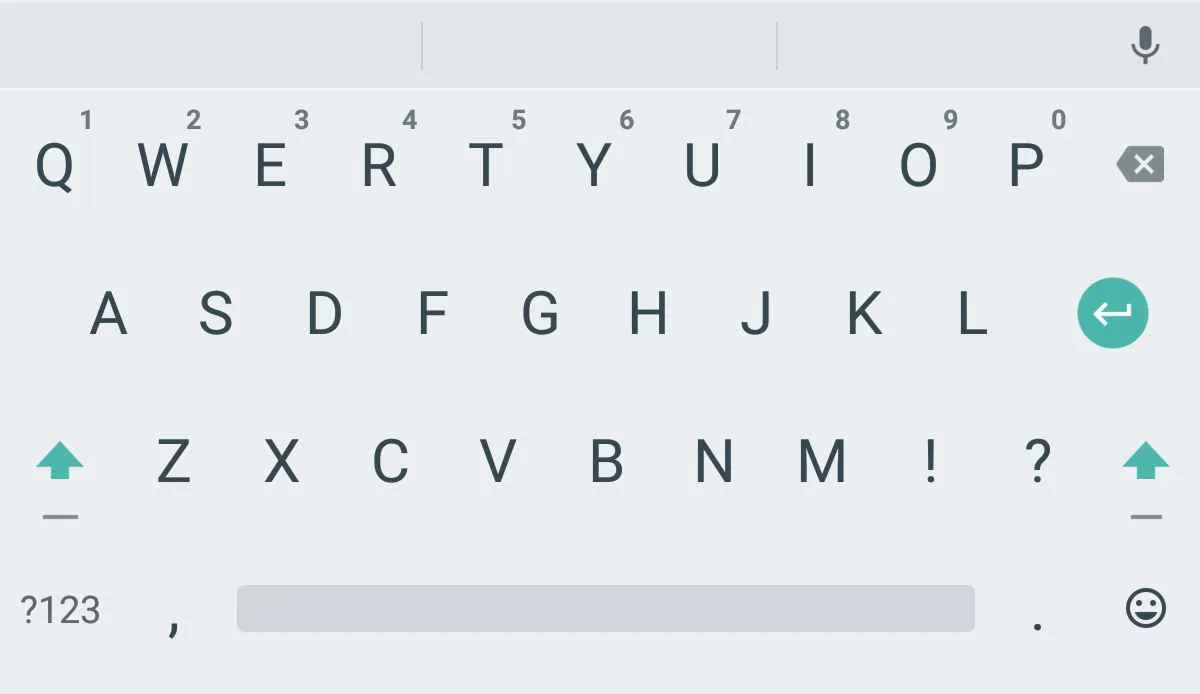
Ganti keyboard Android? Yup, itu bisa banget bikin pengalaman ngetik jadi jauh lebih asyik! Tapi, dengan segudang pilihan di Google Play Store, memilih keyboard yang tepat bisa sedikit membingungkan. Jangan khawatir, kita akan bahas kriteria penting untuk menemukan keyboard Android yang pas banget buat kamu.
Kriteria Pemilihan Keyboard Android yang Baik
Memilih keyboard Android yang tepat ibarat memilih sepatu: harus nyaman, sesuai gaya, dan mendukung aktivitasmu. Berikut beberapa kriteria penting yang perlu kamu pertimbangkan:
- Kemudahan Penggunaan: Layout yang intuitif, responsif, dan mudah dipelajari adalah kunci. Hindari keyboard yang terlalu rumit atau memiliki banyak fitur yang tidak kamu butuhkan.
- Fitur Personalisasi: Sesuaikan keyboard dengan kepribadianmu! Cari keyboard yang menawarkan opsi tema, warna, font, dan bahkan suara tombol yang bisa kamu kustomisasi.
- Dukungan Bahasa: Pastikan keyboard mendukung bahasa yang kamu gunakan sehari-hari, termasuk bahasa daerah atau bahasa asing yang kamu kuasai. Beberapa keyboard bahkan menawarkan prediksi kata yang akurat untuk berbagai bahasa.
Keyboard Android untuk Pengguna dengan Kebutuhan Khusus
Teknologi inklusif kini semakin maju! Ada banyak keyboard Android yang dirancang khusus untuk pengguna dengan disabilitas. Misalnya, keyboard dengan fitur text-to-speech untuk pengguna tunanetra, atau keyboard dengan fitur input suara untuk pengguna yang kesulitan mengetik.
- Contoh: Beberapa aplikasi keyboard menawarkan fitur seperti prediksi kata yang lebih canggih, tombol yang lebih besar untuk memudahkan pengguna dengan motorik terbatas, dan dukungan untuk berbagai metode input alternatif.
Kelebihan dan Kekurangan Keyboard Fisik Eksternal
Bagi kamu yang menginginkan pengalaman mengetik yang lebih nyaman dan akurat, keyboard fisik eksternal bisa jadi pilihan. Namun, ada kelebihan dan kekurangan yang perlu dipertimbangkan:
- Kelebihan: Akurasi mengetik lebih tinggi, kenyamanan lebih baik untuk penggunaan jangka panjang, dan desain yang lebih ergonomis.
- Kekurangan: Portabilitas lebih rendah, membutuhkan koneksi Bluetooth atau USB, dan biaya yang lebih mahal.
Keyboard Berbayar vs. Gratis: Pertimbangan Pemilihan
Banyak keyboard Android yang ditawarkan secara gratis dan berbayar. Perbedaannya terletak pada fitur dan dukungan yang diberikan. Keyboard gratis biasanya memiliki fitur dasar, sementara keyboard berbayar menawarkan fitur yang lebih lengkap, seperti tema eksklusif, prediksi kata yang lebih akurat, dan dukungan pelanggan yang lebih baik.
- Pertimbangan: Tentukan kebutuhan dan budgetmu. Jika kamu hanya membutuhkan fitur dasar, keyboard gratis sudah cukup. Namun, jika kamu menginginkan pengalaman mengetik yang lebih optimal dan fitur-fitur tambahan, keyboard berbayar bisa jadi investasi yang berharga.
Mengevaluasi Ulasan Pengguna
Sebelum memutuskan untuk mengunduh dan menggunakan keyboard baru, luangkan waktu untuk membaca ulasan pengguna di Google Play Store. Perhatikan poin-poin penting seperti kemudahan penggunaan, akurasi prediksi kata, dan stabilitas aplikasi. Ulasan pengguna bisa memberikan gambaran yang lebih nyata tentang pengalaman menggunakan keyboard tersebut.
- Tips: Perhatikan rating bintang, jumlah ulasan, dan detail ulasan yang diberikan pengguna. Jangan hanya berfokus pada ulasan positif, tetapi juga perhatikan ulasan negatif untuk mengetahui potensi masalah yang mungkin terjadi.
Pengaturan dan Personalasi Keyboard
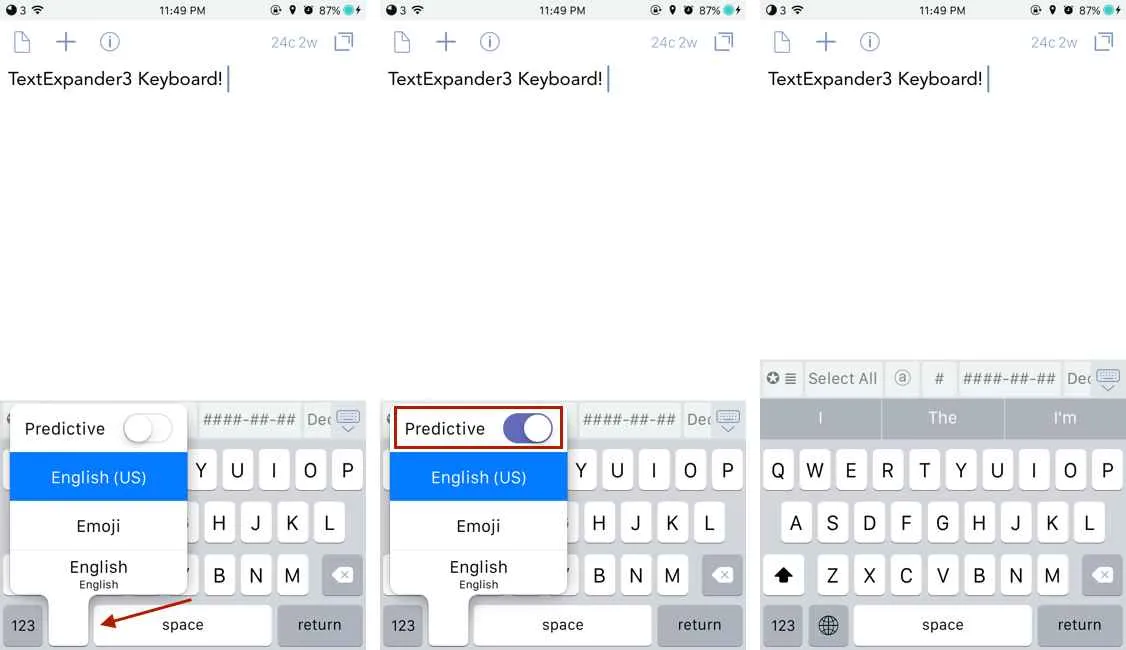
Keyboard Android, lebih dari sekadar alat mengetik. Ini adalah jendela personalisasi kamu, tempat kamu bisa menyesuaikan pengalaman mengetik agar senyaman mungkin. Dari tema yang kece hingga pengaturan privasi yang ketat, kamu punya kendali penuh. Yuk, kita ulik bagaimana caranya!
Menyesuaikan Tema, Tata Letak, dan Pengaturan Suara Keyboard
Bosan dengan tampilan keyboard standar? Ganti tema! Banyak keyboard pihak ketiga menawarkan berbagai tema, mulai dari yang minimalis hingga yang penuh warna. Selain tema, kamu juga bisa mengatur tata letak tombol, misalnya QWERTY standar atau AZERTY. Mau ada efek suara saat mengetik? Atau malah diem aja? Semua bisa diatur sesuai selera. Prosesnya biasanya mudah, cukup masuk ke pengaturan keyboard, cari opsi “Tema”, “Tata Letak”, dan “Suara”, lalu pilih sesuai keinginanmu. Beberapa keyboard bahkan menawarkan opsi kustomisasi lebih lanjut, seperti ukuran dan bentuk tombol.
Mengaktifkan Fitur Prediksi Kata dan Koreksi Otomatis
Mengaktifkan prediksi kata dan koreksi otomatis akan mempercepat proses mengetik dan meminimalisir kesalahan ketik. Biasanya, fitur ini bisa diaktifkan di pengaturan keyboard. Cari opsi “Prediksi Kata” atau “Koreksi Otomatis”, lalu aktifkan. Hasilnya? Mengetik jadi lebih efisien dan minim typo!
Menambahkan Bahasa Baru pada Keyboard Android
Traveling ke luar negeri atau sering berinteraksi dengan orang yang menggunakan bahasa lain? Menambahkan bahasa baru ke keyboard Android sangat mudah. Biasanya, kamu bisa menemukan opsi “Bahasa” atau “Languages” di pengaturan keyboard. Cukup pilih bahasa yang ingin ditambahkan, lalu download file bahasa yang dibutuhkan. Setelah terpasang, kamu bisa beralih antar bahasa dengan mudah, biasanya dengan menekan dan menahan tombol globe di keyboard.
Menyesuaikan Ukuran dan Tata Letak Tombol Keyboard
Ukuran dan tata letak tombol keyboard yang pas akan meningkatkan kenyamanan mengetik. Kebanyakan keyboard Android memungkinkan kamu untuk menyesuaikan ukuran tombol, baik memperbesar atau memperkecil. Beberapa keyboard bahkan menawarkan opsi untuk menyesuaikan tata letak tombol, misalnya membuat tombol angka atau simbol lebih mudah diakses. Cari opsi “Ukuran Tombol” atau “Tata Letak Tombol” di pengaturan keyboard untuk melakukan perubahan ini.
Menyesuaikan Pengaturan Privasi Keyboard
Privasi data sangat penting. Pastikan kamu memeriksa dan menyesuaikan pengaturan privasi keyboardmu. Beberapa keyboard mungkin meminta akses ke data pribadi, seperti kontak atau riwayat pencarian, untuk meningkatkan fitur prediksi kata. Kamu bisa memilih untuk memberikan atau menolak akses ini. Cek dengan teliti izin akses yang diberikan pada keyboard yang kamu gunakan, dan pastikan hanya memberikan akses yang benar-benar diperlukan.
Mengatasi Masalah pada Keyboard Android
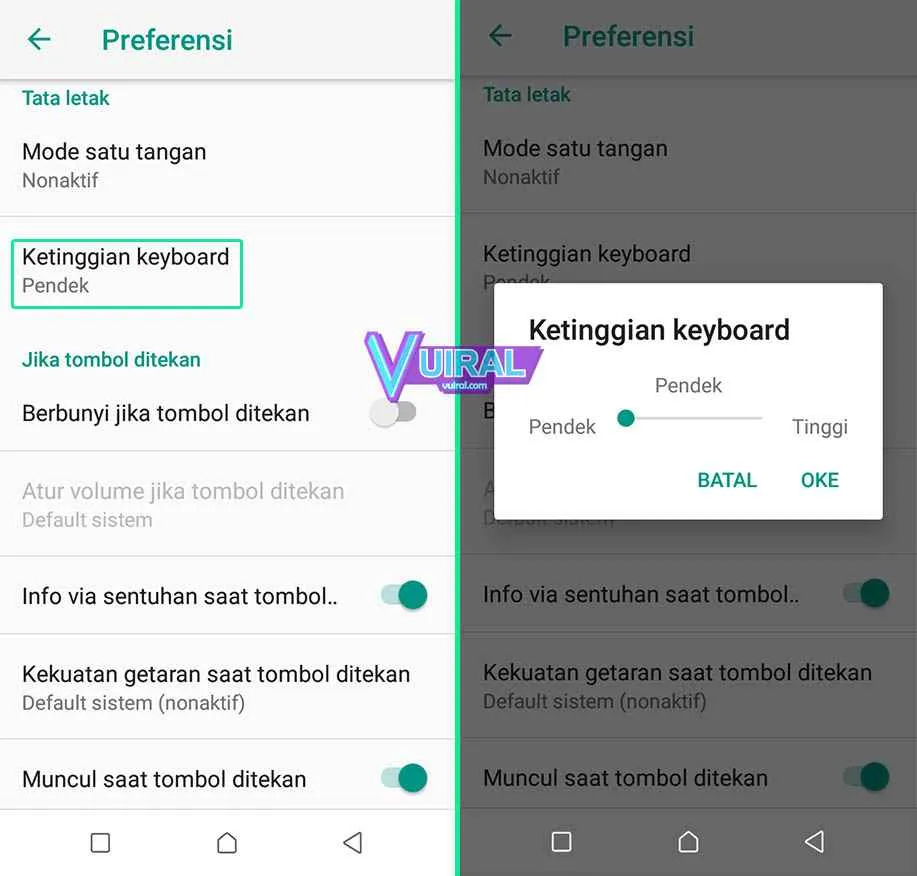
Keyboard Android, si sahabat setia dalam mengetik pesan, email, atau bahkan menulis skripsi (ups!), terkadang bisa berulah. Mulai dari yang sepele kayak hurufnya ngaco sampai yang bikin emosi, keyboard tiba-tiba stuck atau crash. Tenang, gak perlu panik! Berikut beberapa tips ampuh untuk mengatasi masalah keyboard Android yang bikin kamu geregetan.
Masalah Umum Keyboard Android dan Solusinya
Beberapa masalah umum yang sering muncul antara lain keyboard yang tiba-tiba berhenti berfungsi, munculnya kesalahan pengetikan berulang, atau keyboard yang lambat dan lag. Hal ini bisa disebabkan oleh berbagai faktor, mulai dari bug aplikasi, memori penuh, hingga masalah izin akses.
- Keyboard Tidak Responsif/Crash: Coba paksa berhenti (force stop) aplikasi keyboard, lalu bersihkan cache dan data aplikasi. Jika masih bermasalah, coba restart perangkat. Sebagai langkah terakhir, pertimbangkan untuk memperbarui aplikasi keyboard atau menginstal ulang.
- Kesalahan Pengetikan: Periksa pengaturan keyboard, pastikan prediksi kata dan koreksi otomatis sudah aktif dan sesuai preferensi. Jika masih salah terus, mungkin ada masalah dengan dictionary keyboard. Cobalah untuk mengunduh dictionary bahasa yang kamu gunakan atau mengganti aplikasi keyboard.
Membersihkan Cache dan Data Aplikasi Keyboard
Membersihkan cache dan data aplikasi keyboard seringkali menjadi solusi efektif untuk mengatasi masalah performa. Proses ini akan menghapus data sementara yang mungkin menyebabkan error, tanpa menghapus pengaturan atau data penting lainnya. Caranya, masuk ke Pengaturan > Aplikasi > pilih aplikasi keyboard > Penyimpanan > Bersihkan Cache dan Bersihkan Data. Setelah itu, restart perangkat.
Mengatasi Masalah Prediksi Kata dan Koreksi Otomatis
Prediksi kata dan koreksi otomatis yang bermasalah bisa sangat mengganggu. Berikut beberapa langkah untuk menanganinya:
- Nonaktifkan Sementara: Matikan fitur prediksi kata dan koreksi otomatis sementara. Jika masalah teratasi, berarti ada kemungkinan bug pada fitur tersebut. Coba perbarui aplikasi keyboard atau coba gunakan aplikasi keyboard lain.
- Periksa Bahasa: Pastikan bahasa yang dipilih di pengaturan keyboard sesuai dengan bahasa yang kamu gunakan. Kesalahan bahasa bisa menyebabkan prediksi kata yang tidak akurat.
- Ubah Kamus: Cobalah mengganti kamus yang digunakan oleh aplikasi keyboard. Kamu bisa mengunduh kamus tambahan atau mengganti aplikasi keyboard sepenuhnya.
Pengecekan dan Perbaikan Izin Akses Aplikasi Keyboard
Aplikasi keyboard membutuhkan izin akses tertentu agar dapat berfungsi dengan baik. Jika izin akses tidak diberikan dengan benar, keyboard mungkin tidak akan berfungsi secara optimal atau bahkan sama sekali. Untuk mengecek dan memperbaiki izin akses, masuk ke Pengaturan > Aplikasi > pilih aplikasi keyboard > Izin. Pastikan semua izin yang diperlukan sudah diberikan, seperti izin akses ke penyimpanan, mikrofon (jika ada fitur voice typing), dan lain-lain. Jika ada izin yang ditolak, berikan izin tersebut. Perhatikan dengan teliti setiap izin yang diberikan, dan pastikan hanya memberikan izin yang benar-benar dibutuhkan.
Akhir Kata

Mengganti keyboard Android ternyata bukan hal yang rumit, bahkan bisa jadi pengalaman yang menyenangkan! Dengan pilihan keyboard yang beragam dan fitur-fitur personalisasi yang melimpah, kamu bisa menemukan keyboard yang sempurna untuk meningkatkan produktivitas dan kenyamanan mengetik. Jadi, tunggu apa lagi? Eksplorasi berbagai pilihan dan temukan keyboard impianmu sekarang juga!


What's Your Reaction?
-
0
 Like
Like -
0
 Dislike
Dislike -
0
 Funny
Funny -
0
 Angry
Angry -
0
 Sad
Sad -
0
 Wow
Wow








